КSK4 комментарияПоследнее обновление 26 января 2013 г.
По разным причинам вы можете захотеть скрыть или показать свои покупки в iTunes, iBooks или App Store. Во-первых, позвольте мне сказать, что вы не можете удалить историю покупок. В этой короткой статье мы покажем, как скрыть и показать историю покупок на вашем компьютере или устройстве iOS (iPad, iPhone или iPod touch).
Скрыть или восстановить покупки на вашем компьютере
Чтобы скрыть историю покупок:
- Запустите iTunes
- Перейдите в Магазин> Войти и введите свои учетные данные Apple ID.
- Выберите тип покупки, которую вы хотите скрыть (музыка, фильмы, приложения, телешоу, книги и т. Д.)
- Нажмите "Приобретено" (img 1)
- Нажмите на контент, который вы хотите скрыть
- Наведите курсор на покупку, которую хотите скрыть
- Щелкните «X», чтобы скрыть его (img 2)
Чтобы показать историю покупок:
- Запустите iTunes, выберите «Магазин»> «Войти» и введите данные своего Apple ID для входа.
- Перейдите в Магазин> Просмотреть мою учетную запись
- Нажмите "Просмотреть скрытые покупки" (img 3)
- Нажмите кнопку «Показать», чтобы восстановить скрытые покупки (img 4)
Скрытие или отображение покупок на iPad, iPhone или iPad touch
Прятаться:
- Запустите App Store, iBooks или iTunes Store в зависимости от покупки, которую вы хотите скрыть.
- Нажмите «Куплено».
- Проведите пальцем влево или вправо по покупке, которую хотите скрыть
- Нажмите кнопку скрытия
Чтобы восстановить вашу покупку
- Запустите App Store, iBooks или iTunes.
- Прокрутите вниз и войдите в систему (если вы еще не вошли в систему)
- Нажмите на свой Apple ID, а затем на Просмотр Apple ID.
- Нажмите "Скрытые покупки"
- Найдите элемент, который нужно показать, и нажмите кнопку «Показать».
Примечание. На данный момент (январь 2013 г.) вы не можете скрыть покупки в iOS 6.
Изображений
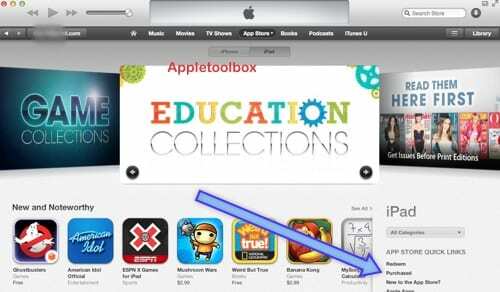
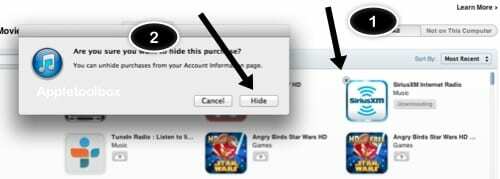

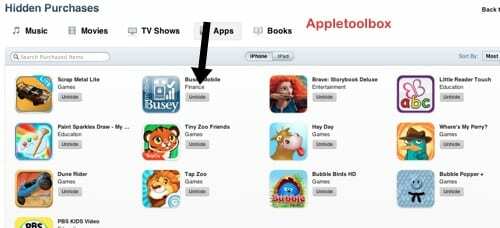
Связанный:
- iOS 6: iTunes Match не работает, исправить
- iTunes Home Sharing не работает? Как исправить
- Могу ли я использовать разные идентификаторы Apple ID для покупок в iCloud и iTunes Store?

Одержимый технологиями с самого начала появления A / UX в Apple, Судз (Словакия) отвечает за редакционное руководство AppleToolBox. Он живет в Лос-Анджелесе, штат Калифорния.
Судз специализируется на освещении всего, что связано с macOS, за прошедшие годы изучив десятки разработок для OS X и macOS.
В прошлом Судз помогал компаниям из списка Fortune 100 в их стремлении к технологической трансформации и трансформации бизнеса.